Cómo recuperar archivos de Excel eliminados
Cuando elimina un archivo de Excel, no todo está necesariamente perdido. Windows tiene opciones de recuperación, que pueden devolver su libro de trabajo a donde pertenece. Si cerró un archivo sin guardarlo, es posible que Excel haya guardado una copia. Si eliminó un libro de trabajo guardado, es posible que pueda restaurarlo desde la Papelera de reciclaje o la herramienta Historial de archivos de su sistema, si está habilitada.
Recuperar un archivo de Excel no guardado
Abre Excel y seleccione Abrir otros libros de trabajo . Vaya a la parte inferior de la siguiente pantalla y seleccione Recuperar libros de trabajo no guardados enlace.
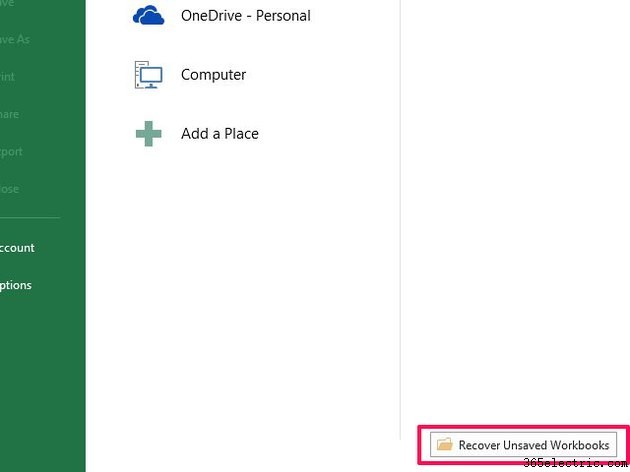
Busque el archivo eliminado en la ventana que se abre. No tendrá un nombre, ya que no lo guardaste, así que usa la Fecha de modificación. campo para identificarlo. Seleccione el archivo y luego Abrir .
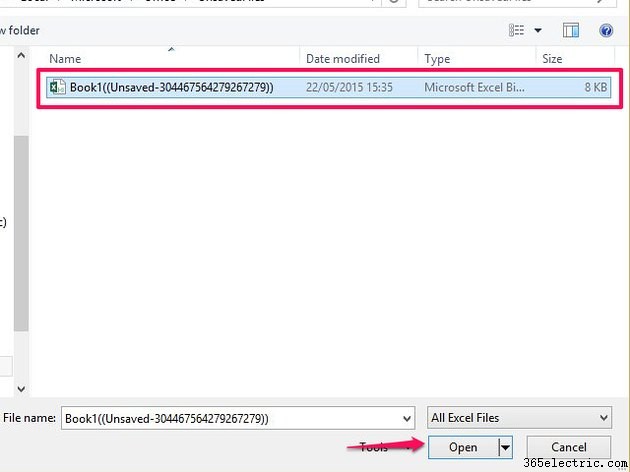
Seleccione Guardar como en el mensaje de recuperación para guardar el archivo.
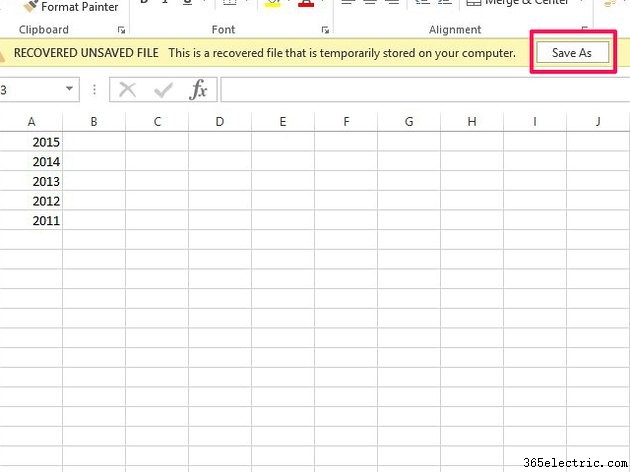
Advertencia
- Es posible que no recupere todos los datos cuando restaure un archivo no guardado. Si lo cerró entre guardados automáticos, es posible que se pierdan algunos datos.
- Excel establece funciones de guardado y recuperación de forma predeterminada. Si deshabilitó estas funciones, no puede usar este método para recuperar archivos. Para volver a activarlos o cambiar su configuración, seleccione Opciones en la pestaña Archivo y luego Guardar . Asegúrese de que Guardar información de autorrecuperación y Mantener la última versión guardada automáticamente si cierro sin guardar las casillas están marcadas. Para cambiar el tiempo de guardado automático, aumente o disminuya el temporizador.
Restaurar un Archivo de la Papelera de Reciclaje
Aunque puede parecer que los archivos ya no están en su sistema cuando los elimina, algunos terminan en la Papelera de reciclaje. Encuentre un archivo allí y podrá restaurarlo.
Ve al escritorio y abre Papelera de reciclaje . Si no puede ver inmediatamente el archivo en la lista, escriba su nombre en Buscar barra y seleccione el icono de la lupa. Si no recuerda el nombre, seleccione Ordenar por y ordenar los datos por Tipo de elemento para organizar por extensión de archivo o Fecha de eliminación .
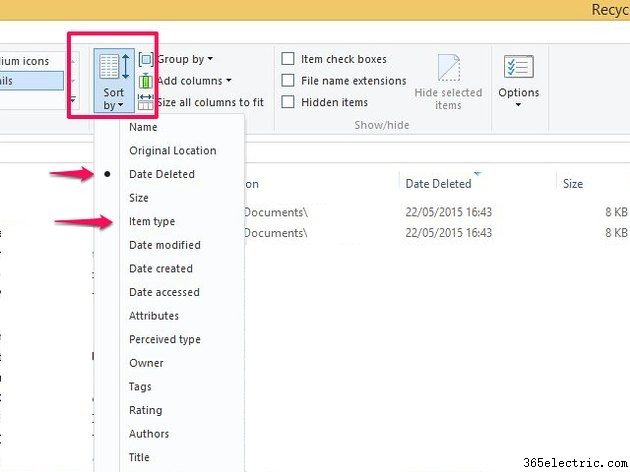
Seleccione el archivo y luego Restaurar los elementos seleccionados para enviar el libro de trabajo a su ubicación original.
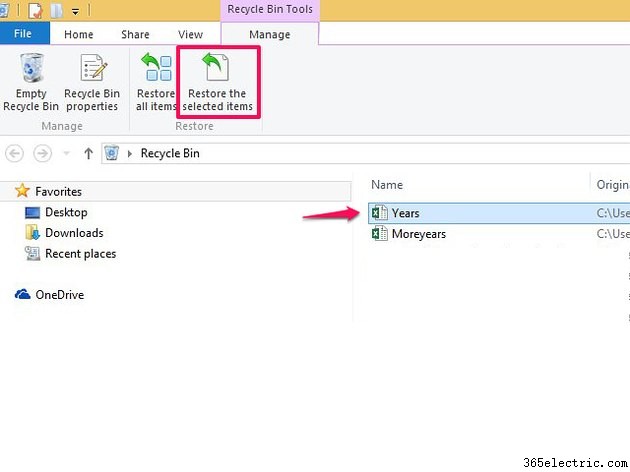
Advertencia
- Si eliminó un archivo de una red o de una unidad extraíble, es posible que no vaya a la Papelera de reciclaje.
- Archivos eliminados en el Explorador de archivos usando Shift-Del se eliminan permanentemente y no irán a la Papelera de reciclaje.
Buscar un archivo en el historial de archivos
Windows 8 tiene una herramienta de respaldo, Historial de archivos, que almacena archivos de varias ubicaciones en su sistema, incluidos el escritorio y los documentos.
Advertencia
- Windows no habilita el historial de archivos de forma predeterminada; debe activarlo antes de que guarde los archivos. Si no lo ha configurado, no puede utilizar este método para buscar archivos.
- El historial de archivos guarda los archivos en un horario. Si trabajó en un archivo entre los puntos de guardado, es posible que no recupere todos los datos.
Si ha activado el Historial de archivos, abra Explorador de archivos desde su escritorio o escriba Explorador de archivos en su pantalla de inicio y abra el programa desde los resultados. Abra la carpeta que contenía el archivo que eliminó y seleccione Historial. desde el área abierta.
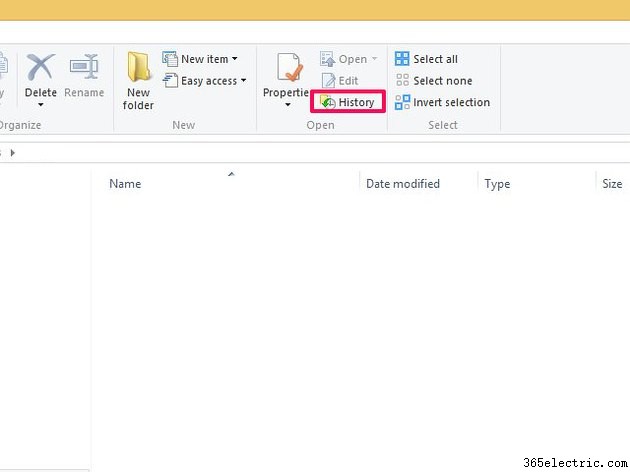
Windows almacena su historial de archivos por día. Vaya a la fecha en que eliminó el archivo y búsquelo en la lista. Si no está seguro de haber encontrado el archivo correcto, haga clic con el botón derecho y seleccione Vista previa. . Seleccione Restaurar para volver a colocar el archivo en su carpeta original o Restaurar en para guardar en una ubicación diferente.
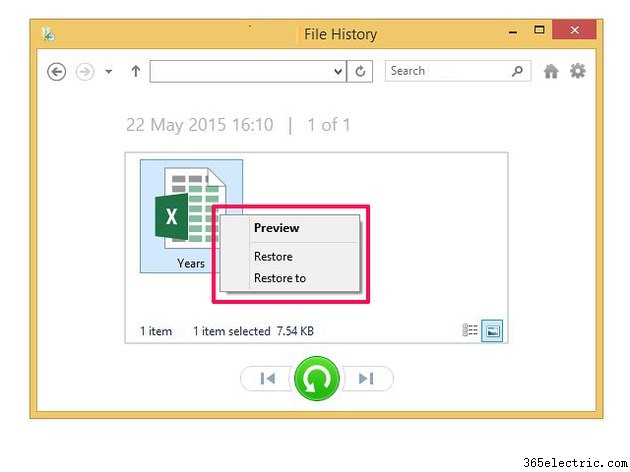
Consejo
- El historial de archivos también puede ayudar a restaurar versiones anteriores de archivos.
- Si no puede recuperar un archivo porque no configuró el Historial de archivos, considere activarlo ahora. Puede ayudar a recuperar archivos perdidos en el futuro.
- Windows 7 no tiene la herramienta Historial de archivos, pero es posible que pueda recuperar versiones anteriores de archivos eliminados a través de sus herramientas de Protección del sistema, si están habilitadas.
- Si no puede encontrar un libro de trabajo eliminado a través de estos métodos, considere usar herramientas gratuitas de recuperación de archivos de terceros, como Recuva, PC Inspector o FreeUndelete.
- ·Cómo recuperar archivos borrados de una grabadora digital
- ·Cómo recuperar un archivo de aplicación eliminados en un BlackBerry
- ·Cómo recuperar archivos borrados en mi memoria Blackberry
- ·Cómo recuperar archivos borrados en Linux
- ·Cómo recuperar archivos borrados de un disco duro
- ·Cómo recuperar archivos de registro eliminados
- ·Cómo recuperar un historial eliminado en Internet Explorer
- ·Cómo recuperar archivos borrados en Ubuntu
